
Contente
- Adicione um pouco de ação aos seus slides
- O que Saber
- Como inserir um GIF no PowerPoint 2010 ou mais recente
- Como inserir um GIF no PowerPoint para Mac
- Inserir GIF no PowerPoint Online
- Como encontrar arquivos GIF
Adicione um pouco de ação aos seus slides
O que Saber
- A inclusão de GIFs no PowerPoint pode adicionar movimento a um slide sem o incômodo de incorporar vídeo ou usar animação real.
- O processo é tão simples quanto adicionar uma imagem. Quando você apresenta, o GIF é reproduzido automaticamente.
Este artigo explica como adicionar GIFs a uma apresentação do PowerPoint, além de como encontrar GIFs usando o PowerPoint.
As instruções neste artigo aplicam-se ao PowerPoint 2019, 2016, 2013, 2010; PowerPoint Online e PowerPoint para Microsoft 365.
Como inserir um GIF no PowerPoint 2010 ou mais recente
Se você já adicionou uma imagem a um slide do PowerPoint, já conhece as etapas necessárias para adicionar um GIF, exceto por uma etapa adicional.
-
Abra o PowerPoint e vá para o slide em que deseja adicionar um GIF.
-
Vamos para Inserir e clique As fotos.
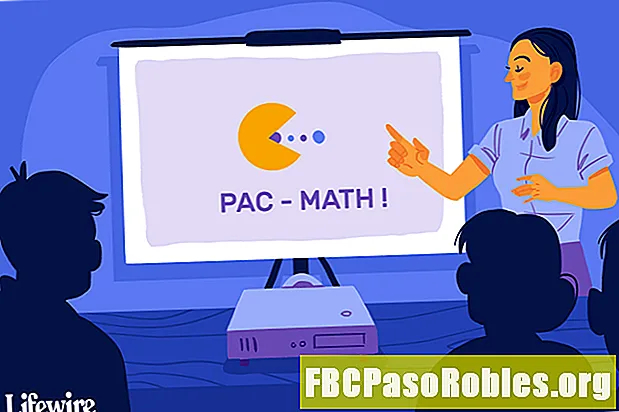
-
Na caixa de diálogo Inserir imagem, navegue até o local do arquivo GIF no seu computador, escolha o arquivo e clique em Inserir. Em algumas versões do PowerPoint, pode ser chamado Abrir.
-
Vamos para Apresentação de Slides e selecione Do slide atual no grupo Iniciar apresentação de slides para animar o GIF.
Quando você reproduz a apresentação, o GIF é animado automaticamente.
Como inserir um GIF no PowerPoint para Mac
Adicionar um GIF à versão Mac do PowerPoint é quase idêntico ao seu equivalente no Windows.
-
Abra o PowerPoint e vá para o slide da apresentação em que deseja colocar um GIF.
-
Vamos para Inserir.
-
Selecione As fotos e escolha Imagem do arquivo.

-
Navegue até o local do arquivo GIF no seu computador, escolha o arquivo e selecione Inserir.
-
Vamos para Apresentação de Slides e selecione Reproduzir a partir do slide atual para ver a animação.
Quando você reproduz a apresentação, o GIF é animado automaticamente.
Inserir GIF no PowerPoint Online
Embora não seja tão robusto quanto as versões premium para desktop, você ainda pode inserir um GIF no PowerPoint Online e visualizar a animação iniciando a apresentação de slides, assim como na versão para desktop.
-
Entre na sua conta da Microsoft online e acesse o PowerPoint.
-
Vá para o slide em que deseja adicionar um GIF.
-
Vamos para Inserir > As fotos > Este aparelho. A caixa de diálogo Inserir imagem é aberta.

-
Selecione Escolher arquivo, clique duas vezes no arquivo GIF do seu computador e pressione Inserir.
Como encontrar arquivos GIF
Se você não deseja usar um GIF que você baixou no seu computador, use o recurso de pesquisa de imagens on-line do PowerPoint para localizá-lo.
-
Abra o PowerPoint e vá para o slide em que deseja adicionar um GIF.
-
Vamos paraInserir.
-
SelecioneClip Art no PowerPoint 2010 ouImagens Onlineno PowerPoint 2013 ou mais recente.

-
Tipoanimadoougifna caixa de pesquisa e pressioneEntrar. Limite suas opções adicionando uma palavra-chave, comopato animadoougif de negócios.
-
Coloque um cheque ao lado deApenas Creative Commons para procurar imagens que você pode usar legalmente em sua apresentação.
-
Selecione o GIF que você deseja usar e selecioneInserirpara adicioná-lo ao slide.

